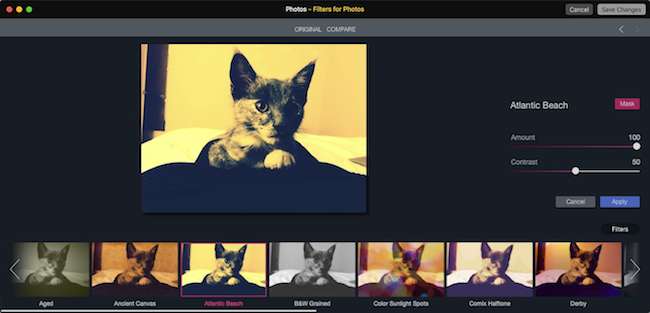
Fotos para OS X ya es una aplicación bastante completa, pero con extensiones que puede agregar fácilmente con solo unos pocos clics, puede hacer que haga aún más.
RELACIONADO: Cómo editar sus imágenes con la aplicación Fotos de su Mac
Las extensiones de Fotos, por su propia naturaleza, "amplían" la funcionalidad de Fotos, dándole más poder y funciones además de la tonelada de poderes y características geniales que Fotos ya tiene .
Es muy atractivo poder extender la función de Fotos, especialmente si no puede pagar Photoshop y no quiere intenta descubrir GIMP (estremecimiento).
Dale a las fotos algo de arrogancia con estas extensiones
Antes de instalar las extensiones de Fotos, necesita al menos una extensión, así que revíselas y vea si algo despierta su curiosidad. Probablemente sea mejor si descarga una extensión gratuita antes de dar el paso.
Befunky
Befunky viene con muchas características interesantes, que le permitirán "crear rápida y fácilmente selfies impresionantes, arreglar fotos familiares y animar paisajes". Incluye Auto Fix, que proporciona resultados con un solo clic; Alisado de la piel para pulir las imperfecciones; HDR para una iluminación perfecta; e incluso un blanqueador de dientes.
Befunky te costará $ 4,99 , pero puedes probarlo gratis en su sitio web .
Macphun
Macphun ofrece varias extensiones potentes, incluidos los filtros (que agregan algunas más filtros divertidos gratis) y Tonality ($ 9,99), por editar fotos monocromas . También está Snapheal, que te permite eliminar objetos e imperfecciones no deseados por $ 4.99 y, finalmente, puede obtener colores e iluminación mejorados en auge con la extensión Intensify por $ 11.99 .
Pixelmator
No solo tiene un nombre llamativo, la extensión también es bastante agradable. Pixelmator te costará $ 29,99 pero le dará pintura, retoque, estilo de capa, retoque y más. Si se siente atraído por la simplicidad de Photos pero quiere darle el poder de un paquete completo de edición de fotos, Pixelmator hará el trabajo.
Editores externos
Por último, si tiene un programa de edición de fotos que prefiere a Fotos, pero aún así le gusta la conveniencia de poder usar Fotos para organizar y categorizar su trabajo, entonces está Editores externos por un miserable $ .99 . Los editores externos le permiten agregar y administrar editores externos, convertir de RAW a TIFF o JPEG, y más.
Consulte el sitio web del desarrollador. para más información.
Instalación de extensiones en fotos
Una vez que tenga su extensión en la mano. Es hora de instalarlo en Fotos. Para nuestros propósitos, vamos a probar el producto gratuito Filters de Macphun.
Lo primero que tenemos que hacer es recuperarlo de la Mac App Store .
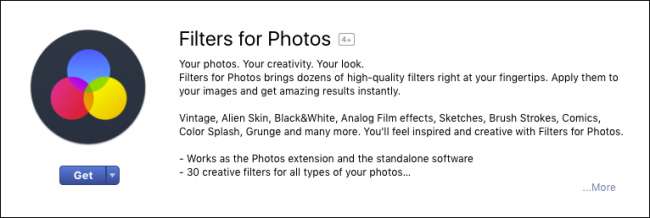
Una vez que esté instalada, abre la aplicación Fotos.
Hay dos formas de habilitar y deshabilitar extensiones en Fotos. El método número uno es hacerlo desde la aplicación Fotos. Primero, busque una foto que desee editar, haga clic en ella y luego en el botón "Editar" en la esquina superior derecha de la aplicación.
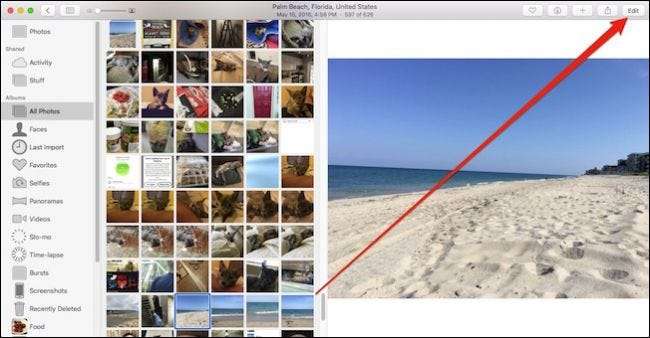
A continuación, haga clic en el botón "Extensiones" en la esquina inferior derecha de la ventana de edición y luego en "Más".
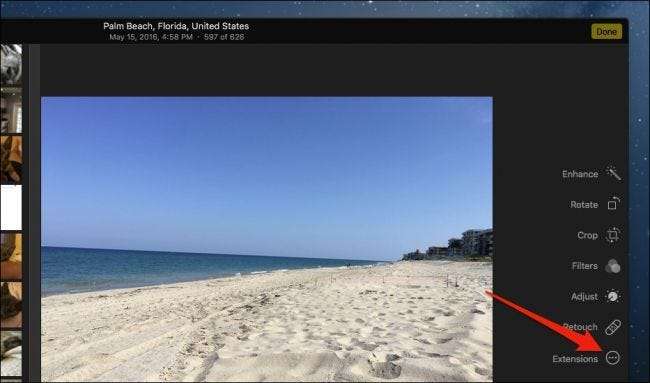
Si la siguiente pantalla le resulta familiar, es porque probablemente haya incursionó en las extensiones de OS X en un momento u otro. También se puede acceder a este panel de control directamente desde Preferencias del sistema> Extensiones (este sería el segundo método).
Ahora, habilitaremos la extensión marcando la casilla junto al nombre. Luego salga del panel de control de extensiones.
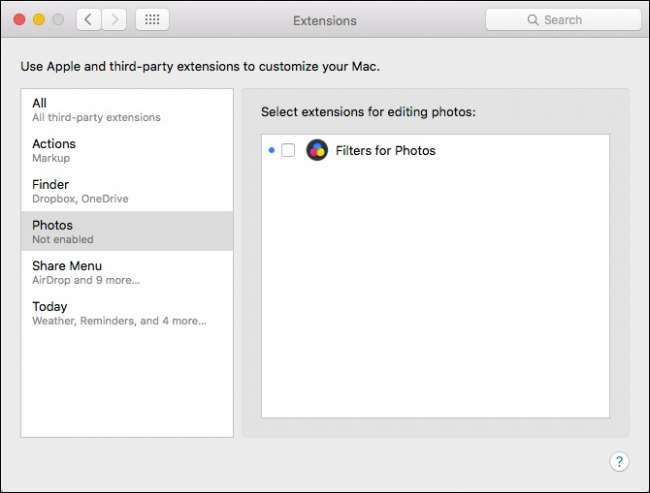
Una vez que hayas regresado a Fotos, haz clic en el botón "Extensiones" nuevamente y ahora elige el que deseas usar, que en este caso será el único que podemos usar: Filtros.
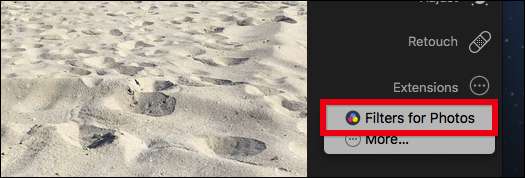
Ahora nos dirigimos rápidamente a la nueva interfaz de extensión, donde podemos aplicar los cambios previstos. Cuando hayamos terminado, podemos cancelar o hacer clic en "Guardar cambios" en la esquina superior derecha.
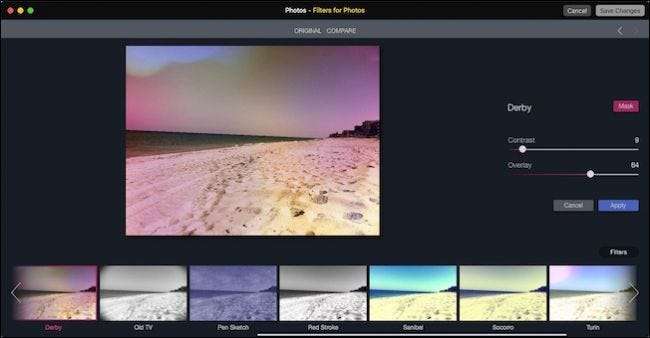
En este momento, la cantidad de extensiones disponibles para Fotos todavía es algo escasa, aunque esperamos que la situación mejore a medida que pasa el tiempo.
RELACIONADO: Cómo habilitar o deshabilitar extensiones para personalizar su Mac
Aún así, las extensiones que están disponibles (hay más de las que mencionamos específicamente) agregan muchas capacidades a Fotos, incluso si algunas de ellas te costarán hasta $ 30. Además, $ 30 es mucho menos costoso que pagar una suscripción a Photoshop (y requiere menos tiempo), sin mencionar que es mucho más fácil para la mayoría de los usuarios que GIMP.







